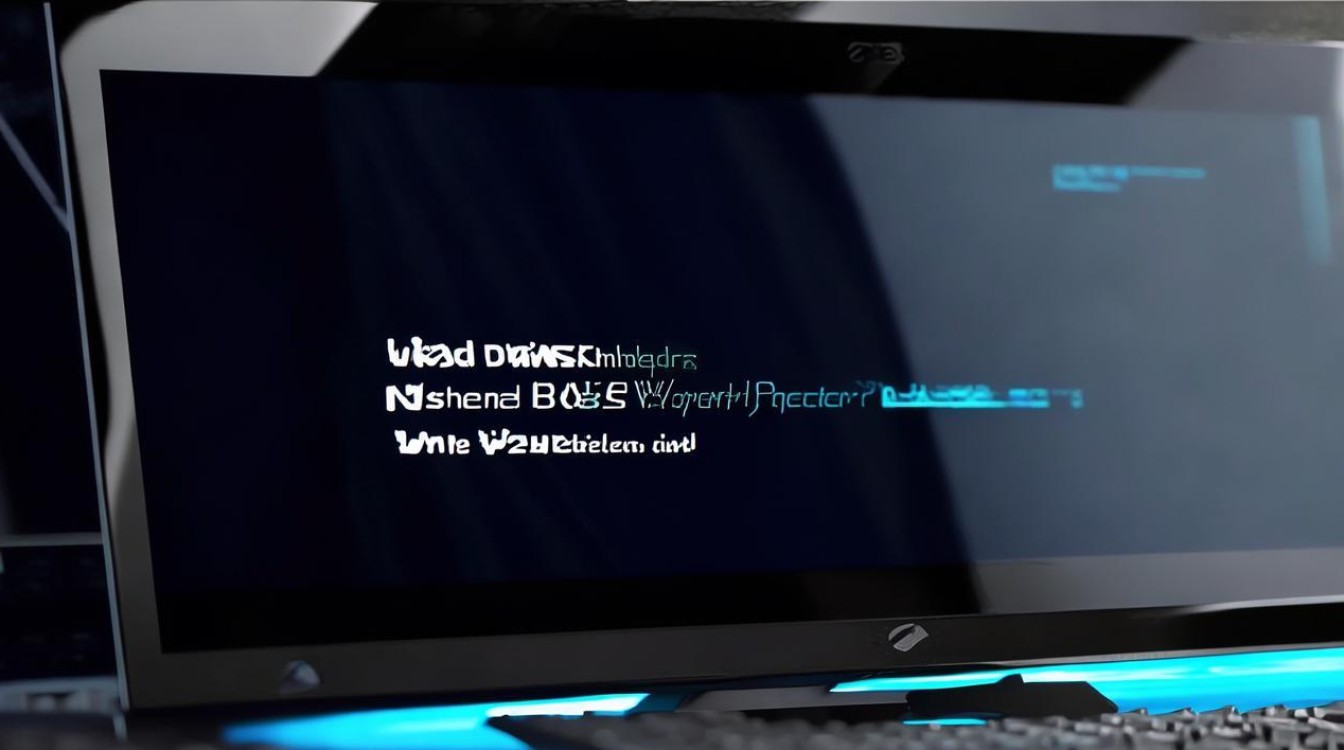phoenix主板没有hard
shiwaishuzidu 2025年4月24日 06:30:14 主板 14
Phoenix主板没有“hard”相关设置,通常在BIOS的“Advanced”项中进行硬盘模式等设置,如找到“SATA Controller Mode”选项可更改硬盘模式。
Phoenix主板没有Hard的原因及解决方法
Phoenix BIOS简介
Phoenix BIOS是常见的BIOS类型之一,广泛应用于众多计算机主板,它提供了计算机启动时的基本硬件配置和初始化功能,用户可以通过BIOS设置来调整硬件参数、启动顺序等。

Phoenix主板没有Hard选项的原因
| 原因 | 详细说明 |
|---|---|
| BIOS版本差异 | 不同版本的Phoenix BIOS在界面和选项上可能存在差异,某些旧版本的BIOS可能没有明确的“Hard”选项,而新版本可能进行了界面优化或选项调整。 |
| 主板型号与设计 | 不同的主板型号在设计上可能有所不同,部分主板可能将硬盘相关的设置放在其他位置,或者以不同的名称表示。 |
| 硬盘接口类型 | 如果主板不支持某种硬盘接口类型(如SATA、IDE等),相应的选项可能不会显示,一些较新的主板可能默认不显示IDE硬盘的选项,因为IDE接口已逐渐被淘汰。 |
查找硬盘相关设置的方法
- 进入BIOS设置:通常在计算机启动时按下Del、F2或其他指定键(具体按键根据主板型号而定)进入BIOS设置界面。
- 查看“Main”或“Standard CMOS Features”选项:在这些选项中,可能会列出已连接的硬盘信息,包括硬盘型号、容量等,可以在这里检查硬盘是否被正确识别。
- 检查“Advanced”或“Integrated Peripherals”选项:这些选项中可能包含与硬盘接口、工作模式等相关的设置,可以选择硬盘的接口类型(如SATA模式、AHCI模式等)。
- 查看“Boot”选项:在“Boot”选项中,通常会设置启动顺序,虽然没有直接的“Hard”选项,但可以查看是否有与硬盘相关的启动项,如“Hard Disk”、“SATA HDD”等,如果硬盘没有被设置为启动项,可以尝试将其添加到启动顺序中。
- 使用快捷键:部分Phoenix BIOS支持在启动时按特定快捷键(如F12)进入启动菜单,在启动菜单中可以直接选择硬盘作为启动设备,即使BIOS设置中没有明确的“Hard”选项。
常见问题与解答
问题1:Phoenix主板没有Hard选项,会影响硬盘的使用吗? 解答:不一定,如果没有进行特殊的操作(如设置启动顺序、调整硬盘工作模式等),硬盘通常可以正常使用,但如果需要进行这些操作,就需要通过上述方法找到硬盘相关的设置选项。

问题2:如何在Phoenix BIOS中设置硬盘为第一启动项? 解答:进入BIOS设置后,找到“Boot”选项,在“Boot”选项中,可以看到启动顺序的列表,使用方向键将光标移动到需要调整的位置,然后按指定键(通常是“+”或“-”键)将硬盘相关的启动项(如“Hard Disk”、“SATA HDD”等)移动到第一启动项的位置,设置完成后,按F10键保存并退出BIOS设置,计算机将会按照新的启动顺序从硬盘启动。